クイックアンサー:
YouTubeをMP3に変換するために20分以上の動画には、オンラインサービス、デスクトップアプリ、およびブラウザ拡張機能の3種類のツールが役立ちます。最も信頼性の高い方法は、SurFast Video DownloaderのようなデスクトップYouTubeからMP3への変換ソフトを使用することです:
1. 動画のURLをコピーします。
2. プログラムを起動し、URLをアドレスバーに貼り付けます。そしてEnterキーを押します。
3. 出力形式と品質を選択し、ダウンロードをクリックします。
YouTubeからMP3に変換するさまざまなタイプのYouTubeからMP3への変換ツールは、20分以内でYouTubeビデオをMP3に変換する際には同じくらい速く動作するかもしれません。ただし、20分以上のYouTubeをMP3に変換する場合、これらの変換ツールに必要な時間は異なります。そのため、20分以上のYouTubeを高速でMP3に変換できるように、変換速度を考慮することをおすすめします。
YouTubeをMP3に20分以上で変換するのを迅速にサポートするために、以下の4つの確かな方法があります:
目次
デスクトップビデオダウンローダーを使用して、20分以上のYouTubeをMP3に変換する方法
ソフトウェアのインストールから解放されるだけでなく、無料であるため、オンラインのYouTubeからMP3へのコンバーターを選ぶかもしれません。しかし、20分以上の動画をオーディオに変換する必要がある場合は、高品質なデスクトップYouTubeからMP3へのコンバーターを使用することが重要です。なぜなら、それはより安定しており、信頼性が高く、速いからです。
そのため、安全で高速なビデオ/オーディオダウンローダーであるSurFast Video Downloaderをお試しください。これにより、20分以上のYouTubeをMP3にダウンロードすることができます。YouTubeをMP3に変換する際には、音声の長さに制限はありませんし、さまざまな音声形式や品質を提供しています。したがって、20分以上のYouTubeをMP3に変換することや、320kbpsの高品質でのYouTubeをMP3に変換することが簡単になります。ぜひ試してみてください。
YouTubeをMP3に変換するには20分以上かかります:
ステップ1.PCでSurFast Video Downloaderを起動し、その後、ビデオのURLをボックスに貼り付けます。

ステップ2.プログラムがメディアファイルを自動的に読み込むのを待ちます。その後、出力形式をMP3に選択し、好みの品質を選択できます。その後、ダウンロードをクリックして、YouTubeのビデオをMP3でWindowsコンピュータにダウンロードを開始します。

ステップ3.オーディオのダウンロードが完了するのを待ちます。

ご覧の通り、このツールを使用すると、320kbpsのYouTubeからMP3へのダウンロード、256kbps、および128kbpsが簡単に行えます。さらに、90分以上のYouTubeからMP3への変換を行いたい場合でも、SurFast Video Downloaderを使用して迅速に完了させることができます。
YouTubeをMP3に変換するオンラインサービス(20分以上)
ソフトウェアのインストールを省きたい場合や、YouTubeからMP3への変換にかかる時間に関心がない場合は、YT1sのようなオンラインのYouTubeからMP3への変換ツールを使用して、20分以上のYouTubeをMP3形式でダウンロードすることができます。
優れた互換性のため、MacでYouTubeをMP3に変換することも、PCで簡単に行うこともできます。また、オンラインサービスを使用することは、iPhoneでYouTubeをMP3に変換する必要がある場合にも役立ちます。
ノート:
最初に「ダウンロード」ボタンをクリックすると、リダイレクトされます。その際は新しいウィンドウを閉じて、再度「ダウンロード」をクリックしてください。
YouTubeのビデオを20分以上のMP3形式でダウンロードするには:
ステップ1. YouTubeにアクセスし、ビデオのURLをコピーします。
ステップ2. YT1s YouTube to MP3コンバーターにアクセスし、ビデオのアドレスを検索ボックスに貼り付けます。そして変換をクリックします。
ステップ3.ターゲット形式をMP3に選択し、好みの品質を選んでください。
ステップ4. ダウンロードをクリックして、YouTubeをMP3にダウンロードして変換します。
ステップ5. オーディオのダウンロードが完了したら、ダウンロードフォルダに移動してMP3ファイルを確認してください。

Chrome拡張機能を使用して20分以上のYouTubeをMP3に変換する
以前にYouTubeのビデオやオーディオダウンローダーエクステンションを使用したことがある場合、以前は動作していた多くのエクステンションが現在Google Chromeによってブロックされていることに気付いたかもしれません。
幸いにも、AddoncropによるYouTubeダウンローダーはまだ機能しています。動作には同梱アプリが必要ですが、これによりWindowsおよびMacでYouTubeをMP3に変換することが容易になり、変換したい部分を選択することも可能です。サイトを離れずにYouTubeをMP3に変換したい場合は、このようなブラウザ拡張機能の使用がおすすめです。
Googleの拡張機能を使用して、20分以上のYouTubeをMP3に変換するには:
ステップ1. ブラウザにYouTubeダウンローダー by Addcropを追加し、必要に応じてその関連アプリをインストールします。
ステップ2. YouTubeにアクセスし、変換したい動画を再生します。
ステップ3. YouTubeダウンローダーのアイコンをクリックし、音楽タブに切り替えます。
ステップ4. 必要に応じてMP3のビットレートを選択してください。
ステップ5. ダウンロード をクリックして、長いYouTube動画をMP3に変換を開始します。
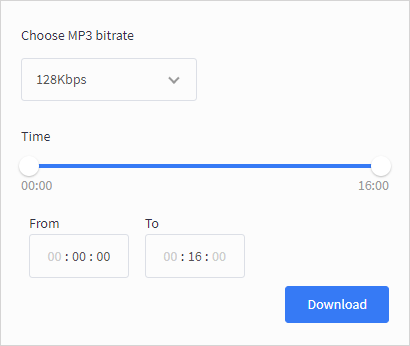
上記の方法に加えて、間接的な方法もあります: VLCを使用してYouTubeをMP3に変換する。必要な場合は、詳細についてガイドを確認してください。
YouTubeからMP3へのFAQ(20分以上)
YouTubeを20分以上のMP3に変換する必要がある場合、以下の質問があるかもしれません:
PCでYouTubeビデオをMP3にダウンロードするには、SurFast Video DownloaderのようなデスクトップYouTubeからMP3への変換ソフトを使用できます。
1. PCにSurFast Video Downloaderをダウンロードしてインストールします。
2. YouTubeビデオのURLをコピーします。
3. ビデオダウンローダーを起動し、検索ボックスにURLを入力して検索します。
4. MP3をターゲットフォーマットとして選択し、ダウンロードをクリックしてYouTubeからMP3への変換を開始します。
20分以上のYouTubeビデオをMP3でダウンロードする場合は、安定性と速度のためにデスクトップアプリケーションを使用することをおすすめします。安全で高速なビデオおよびオーディオダウンローダーであるSurFast Video Downloaderは良い選択です。
YouTubeをMP3に変換する無料のオプションを利用したい場合は、オンラインサービスを使用することが答えです。例としてY2Mate YouTube to MP3コンバータをご紹介します。
1. YouTubeからビデオのURLをコピーします。
2. オンラインYouTube to MP3コンバータにアクセスし、URLをアドレスバーに貼り付けます。
3. MP3をターゲットフォーマットとして選択し、好みの品質を選びます。
4. ダウンロードをクリックして開始します。
ボトムライン
YouTubeのビデオを20分以上または90分以上MP3に変換したい場合、これらの実証済みのヒントを使って簡単にYouTubeの音声をキャプチャすることができます。オンラインサービスは一般的に広告やリダイレクトで邪魔をすることがありますので、そのようなツールを使用する際には注意が必要です。
著者について
関連記事
-
YouTubeを128kbpsのMP3に変換する:3つの無料ソリューション
128kbpsで無料でYouTubeからMP3への変換方法を3つのツールを使用して知ることができます。1つを適用して、YouTubeからMP3へ簡単に変換できます。
Myra Xian 更新日 -
YouTubeをMP3、MP4、その他の形式に変換する
こちらのヒントをチェックして、YouTubeをMP3やMP4、その他のビデオやオーディオ形式に簡単に変換する方法を4つの実証済みのヒントを使用して学んでください。
Myra Xian 更新日 -
Android電話でYouTube動画をMP3に変換する方法
ここでは、オンラインサービスやモバイルアプリを含む、Android携帯電話でYouTube動画をMP4に変換する方法を知ることができます。
Myra Xian 更新日

